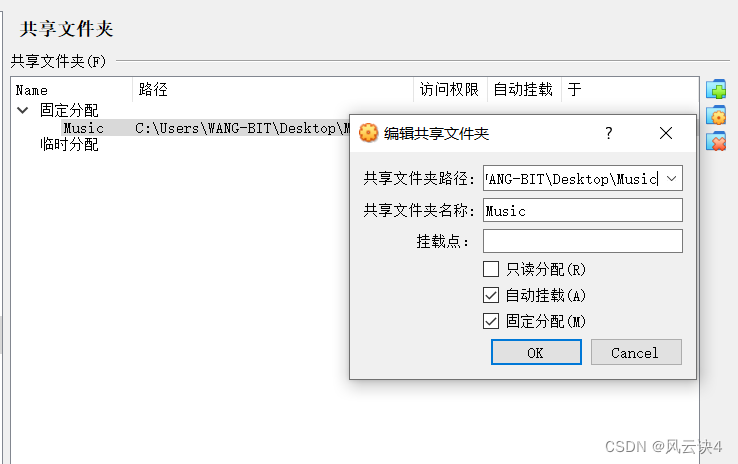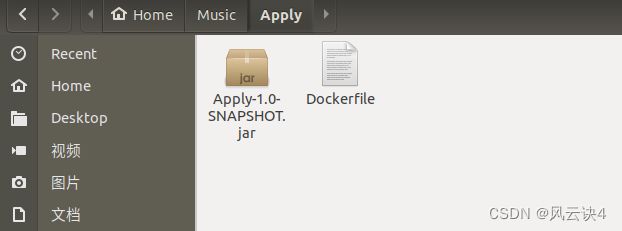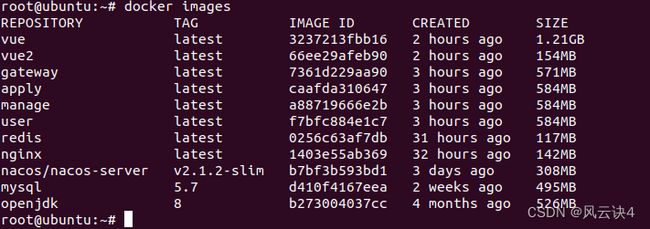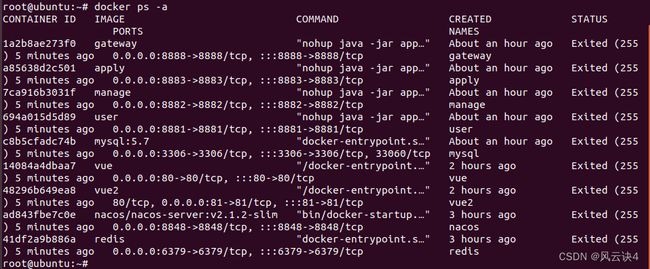虚拟机下Ubuntu系统的Docker部署
虚拟机下Ubuntu系统的微服务项目Docker部署
文章目录
- 虚拟机下Ubuntu系统的微服务项目Docker部署
-
- 1、Ubuntu安装 Docker
- 2、修改后端微服务的配置
-
- 2.1 修改 MySQL 的配置
- 2.2 修改 Redis 的配置
- 2.3 修改 Nacos 的配置
- 3、生成微服务镜像
- 4、拉取远程镜像
- 5、生成前端镜像
-
- 5.1 准备文件
- 5.2 构建前端镜像
- 6、基于镜像生成并运行容器
-
- 6.1 MySQL
- 6.2 Redis
- 6.3 Nacos
- 6.4 三个后端微服务和网关服务
- 6.5 前端服务
- 7、最终镜像和容器情况展示
-
- 7.1 镜像展示
- 7.2 容器展示
- 8、访问本系统
1、Ubuntu安装 Docker
在Ubuntu18.04系统中使用root账户来安装Docker ,并拉取OpenJDK的镜像
sudo apt-get update
sudo apt-get -y install apt-transport-https ca-certificates curl software-properties-common
curl -fsSL http://mirrors.aliyun.com/docker-ce/linux/ubuntu/gpg | sudo apt-key add -
sudo add-apt-repository "deb [arch=amd64] http://mirrors.aliyun.com/docker-ce/linux/ubuntu $(lsb_release -cs) stable"
sudo apt-get -y update
sudo apt-get -y install docker-ce
docker pull openjdk:8
2、修改后端微服务的配置
2.1 修改 MySQL 的配置
原配置:
url: jdbc:mysql://localhost:3306/tp_music?serverTimezone=Asia/Shanghai&useSSL=false
修改后的配置:
url: jdbc:mysql://mysql/tp_music?serverTimezone=Asia/Shanghai&useSSL=false
其中,tp_music是自己要使用的数据库名
2.2 修改 Redis 的配置
原配置:
redis :
host: localhost
port: 6379
修改后的配置:
redis:
host: redis
2.3 修改 Nacos 的配置
原配置:
cloud:
nacos:
server-addr: localhost:8848
修改后的配置:
cloud:
nacos:
server-addr: nacos:8848
3、生成微服务镜像
将自己的三个后端微服务、一个Gateway网关服务与它们对应的 Dockerfile 文件分别放在一起,使用共享文件夹的方式将其共享到虚拟机中后,使用 Docker 镜像构建命令构建镜像。
Dockerfile 文件的编写很简单,只需要对着名字设置就行,守护进程的写法都是一样的。以Apply微服务为例
- 第一行是引入环境,这里用的是openjdk
- 第二行是作者信息
- 第三行是指定添加对应的 jar 包,这里我的jar包是Apply-1.0-SNAPSHOT.jar,jar包名字一定注意不要写错
- 第四行是守护进程的写法
FROM openjdk:8
MAINTAINER kiros
ADD Apply-1.0-SNAPSHOT.jar app.jar
ENTRYPOINT ["nohup", "java", "-jar", "app.jar", "&"]
分别进入对应的四个文件夹中使用对应的镜像构建命令。
cd ~/Music/User
docker build -t user .
cd ~/Music/Manage
docker build -t manage .
cd ~/Music/Apply
docker build -t apply .
cd ~/Music/Gateway
docker build -t gateway .
4、拉取远程镜像
我的微服务项目用到了这些镜像,所以要去 DockerHub 拉取 MySQL、Redis、Nacos 和 Nginx 的镜像。
docker pull mysql:5.7
docker pull redis
docker pull nacos/nacos-server:v2.1.2-slim
docker pull nginx
5、生成前端镜像
5.1 准备文件
将 nginx 配置文件,前端打包的网页文件和 Dockerfile 放在一起,同理使用共享文件夹至虚拟机中。
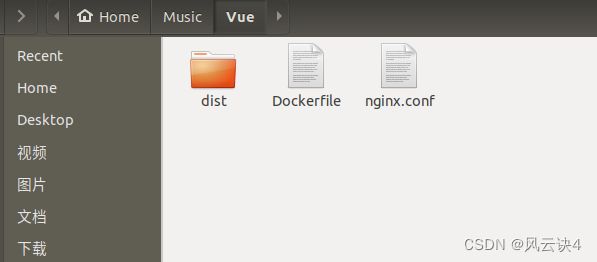
5.2 构建前端镜像
在服务器上使用 Docker 镜像构建命令构建前端镜像。我有两套前端所以构建了两份
docker build -t vue .
docker build -t vue2 .
6、基于镜像生成并运行容器
6.1 MySQL
Mysql容器生成之后还需要进行sql数据的导入,这点可不要忘了
docker run -d -p 3306:3306 --name mysql -e MYSQL_ROOT_PASSWORD=123456 mysql:5.7
6.2 Redis
docker run -d -p 6379:6379 --name redis redis
6.3 Nacos
docker run -d -p 8848:8848 --name nacos -e PREFER_HOST_MODE=hostname -e MODE=standalone nacos/nacos-server:v2.1.2-slim
6.4 三个后端微服务和网关服务
docker run -d -p 8881:8881 --name user --link mysql --link redis --link nacos user
docker run -d -p 8882:8882 --name manage --link mysql --link redis --link nacos manage
docker run -d -p 8883:8883 --name apply --link mysql --link redis --link nacos apply
docker run -d -p 8888:8888 --name gateway --link redis --link nacos --link user --link manage --link apply gateway
6.5 前端服务
docker run -d -p 80:80 --name vue vue
docker run -d -p 81:81 --name vue2 vue2
7、最终镜像和容器情况展示
7.1 镜像展示
docker images
其中 openjdk、mysql、redis、nacos/nacos-server、nginx、vue、vue2、user、manage、apply 和 gateway 为本项目的所有镜像。
7.2 容器展示
docker ps -a
图中所示九个容器即为本项目的所有容器。
8、访问本系统
打开Firefox浏览器,输入 http://localhost 即可访问本系统。